갤럭시 카메라 오류? 7가지 해결 방법으로 사진 걱정 끝!




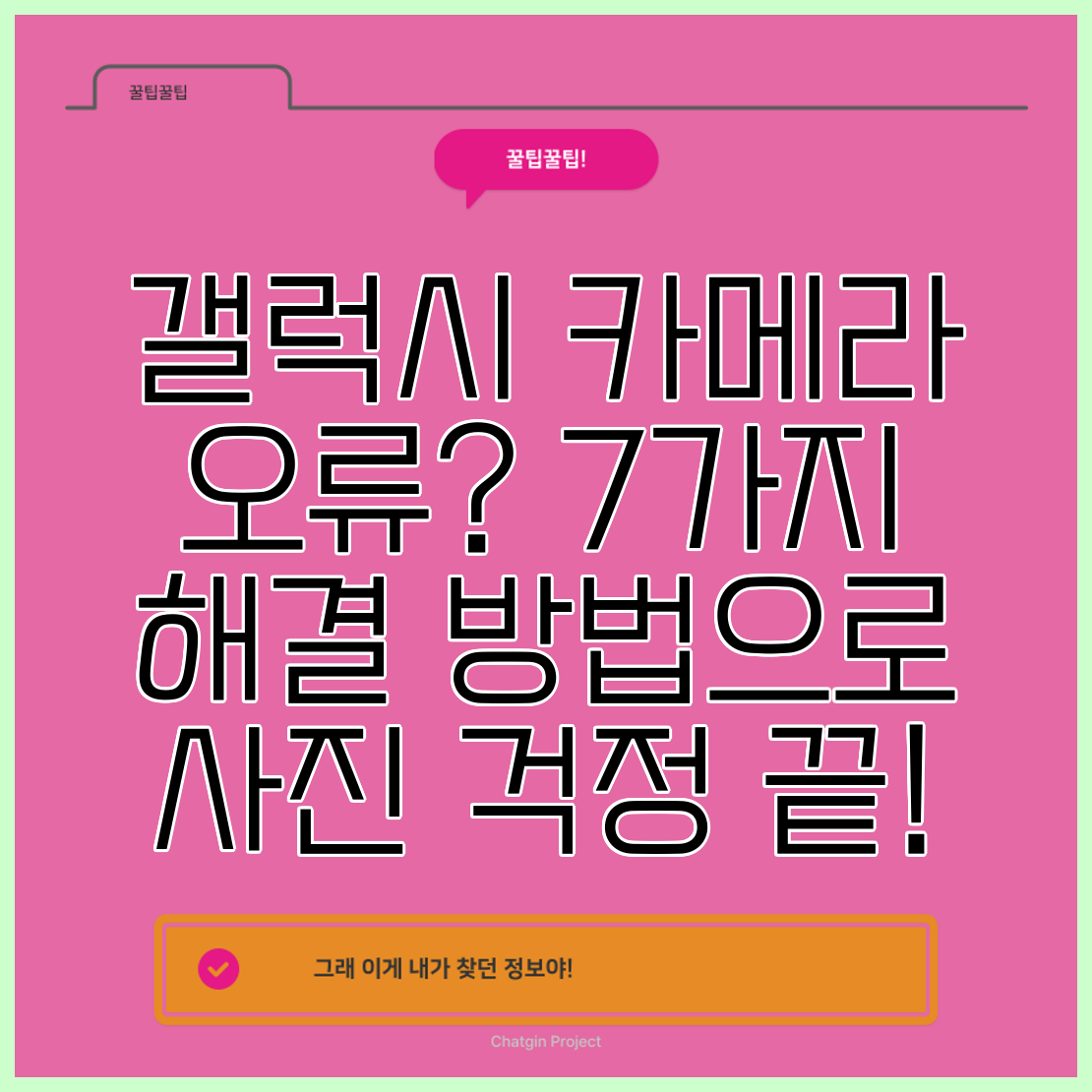
갤럭시 카메라 오류?
7가지 해결 방법으로 사진 걱정 끝!
소중한 순간을 담아내는 갤럭시 카메라가 갑자기 오류를 일으킨다면 얼마나 속상할까요?
사진 촬영이 안 되거나, 앱이 멈추거나, 사진이 깨져서 나오는 등 다양한 문제가 발생할 수 있죠. 하지만 너무 걱정하지 마세요! 오늘은 갤럭시 카메라 오류를 해결하는 7가지 방법을 자세하게 알려드릴 테니까요. 이 글을 끝까지 읽으시면, 카메라 문제로 인한 스트레스에서 완전히 해방될 수 있을 거예요!
1. 카메라 앱 캐시 및 데이터 삭제: 가장 쉬운 첫걸음

카메라 앱이 제대로 작동하지 않는 가장 흔한 이유 중 하나는 앱의 캐시와 데이터에 문제가 생겼기 때문이에요. 캐시와 데이터는 앱의 속도를 높이고, 사용 편의성을 향상시키는 데 도움을 주지만, 때로는 오류의 원인이 되기도 하죠. 이럴 때는 과감하게 삭제해주는 것이 좋아요.
캐시 및 데이터 삭제 방법:
- 갤럭시 스마트폰의 설정 앱을 열어주세요.
- 앱 또는 애플리케이션 메뉴를 선택해요.
- 목록에서 카메라 앱을 찾아 터치해요.
- 저장 공간 또는 저장 용량 탭을 선택해요.
- 캐시 삭제 버튼을 먼저 눌러 캐시를 지워주세요.
- 문제가 해결되지 않았다면, 데이터 삭제 버튼을 눌러 데이터를 삭제해요. (데이터 삭제는 앱 설정을 초기화하는 것이므로, 주의해주세요.)
- 마지막으로, 휴대폰을 재부팅 해주면 완료!
이 방법은 간단하지만, 놀랍도록 많은 카메라 오류를 해결해줄 수 있는 첫 번째 해결책이랍니다. 특히, 앱이 갑자기 멈추거나, 사진 촬영이 안 되는 경우 효과적이에요.
2. 휴대폰 재부팅: 간단하지만 강력한 효과

전원을 껐다 켜는 것은 모든 전자기기의 기본적인 문제 해결 방법이죠. 갤럭시 카메라 오류 역시 휴대폰 재부팅으로 해결될 수 있어요. 재부팅은 일시적인 시스템 오류를 해결하는데 효과적이니까, 다른 방법을 시도하기 전에 꼭 한 번 해보는 것을 추천드려요!
3. 소프트웨어 업데이트 확인: 최신 버전으로 업그레이드

최신 소프트웨어 업데이트에는 카메라 오류를 수정하는 패치가 포함되어 있을 수 있어요. 업데이트를 통해 성능이 향상되고, 안정성이 높아지는 효과도 기대할 수 있죠. 업데이트가 오래된 경우, 늦지 않고 바로 업데이트 해주세요!
소프트웨어 업데이트 방법:
- 설정 앱을 열어요.
- 소프트웨어 업데이트 또는 시스템 업데이트 메뉴를 찾아요.
- 업데이트가 있다면, 공지에 따라 업데이트를 진행해요.
- 업데이트 후 휴대폰을 재부팅해주세요.
4. 삼성 멤버스 앱 활용: 자가 진단 & 문제 해결

삼성 멤버스 앱은 갤럭시 사용자들을 위한 필수 앱 중 하나인데요, 다양한 기능 중 카메라 자가 진단 기능도 제공하고 있어요. 직접 카메라 기능을 테스트하고, 문제점을 확인할 수 있으니, 꼭 활용해보세요!
삼성 멤버스 앱 활용 방법:
- 삼성 멤버스 앱을 실행하고, 도움받기 메뉴를 선택해요.
- 자가 진단을 선택하고, 카메라를 선택해요.
- 공지에 따라 전면 및 후면 카메라를 테스트해보세요.
- 진단 결과를 확인하고, 필요한 조치를 취해요.
5. 카메라 설정 초기화: 기본값으로 돌아가기

카메라 설정을 복잡하게 바꾸다가 오류가 발생했을 수도 있겠죠?
이럴 때는 카메라 설정을 초기화해서 기본값으로 돌려놓는 것이 좋아요. 초기화를 통해 잘못된 설정으로 인한 오류를 해결할 수 있답니다. 걱정하지 마세요, 사진과 비디오는 삭제되지 않아요!
6. 추가 조치: 외부 요인 점검

위의 방법을 다 시도했는데도 카메라 오류가 해결되지 않는다면, 외부 요인을 확인해볼 필요가 있어요. 예를 들어, 카메라 렌즈에 이물질이 묻어 있거나, 다른 앱과의 충돌이 있을 수도 있답니다. 외부 요인을 제거해보고 다시 시도해보세요.
7. 서비스 센터 방문: 전문가의 도움 받기

가장 마지막 방법은 서비스 센터를 방문하는 것이에요. 위의 방법을 다 시도했는데도 문제가 해결되지 않거나, 하드웨어적인 문제가 의심된다면 서비스 센터를 방문하여 전문가의 점검을 받는 것이 가장 안전하고 확실한 방법이에요. 결국, 하드웨어적인 문제라면 전문가의 도움이 가장 필요하다는 것을 기억하세요.
핵심 내용 요약

아래 표는 갤럭시 카메라 오류 해결 방법에 대한 핵심 내용을 요약한 것입니다.
| 방법 | 설명 | 효과 |
|---|---|---|
| 카메라 앱 캐시 및 데이터 삭제 | 앱의 캐시와 데이터를 삭제 | 앱 오류 해결, 앱 속도 개선 |
| 휴대폰 재부팅 | 전원을 껐다 켜기 | 일시적인 오류 해결 |
| 소프트웨어 업데이트 | 최신 소프트웨어로 업데이트 | 카메라 오류 수정, 성능 향상 |
| 삼성 멤버스 앱 활용 | 자가 진단 기능 사용 | 카메라 상태 확인 및 문제 진단 |
| 카메라 설정 초기화 | 카메라 설정을 기본값으로 복원 | 잘못된 설정으로 인한 오류 해결 |
| 추가 조치 (외부 요인 검토) | 외부 요인(이물질, 앱 충돌 등) 점검 | 외부 요인에 의한 문제 해결 |
| 서비스 센터 방문 | 전문가의 점검 및 수리 | 하드웨어 문제 해결 |
결론: 더 이상 카메라 오류로 고민하지 마세요!
이제 갤럭시 카메라 오류 해결 방법을 7가지나 알아보았어요. 이 방법들을 차근차근 따라하면, 대부분의 카메라 오류는 해결할 수 있을 거예요. 하지만 문제가 지속된다면, 주저하지 말고 삼
자주 묻는 질문 Q&A
Q1: 갤럭시 카메라 앱이 갑자기 작동을 멈추거나 사진 촬영이 안 될 때 가장 먼저 해볼 수 있는 방법은 무엇인가요?
A1: 카메라 앱의 캐시와 데이터를 삭제하고 휴대폰을 재부팅하는 것이 가장 먼저 시도해볼 수 있는 간단하고 효과적인 방법입니다.
Q2: 갤럭시 카메라 오류 해결을 위해 소프트웨어 업데이트가 중요한 이유는 무엇인가요?
A2: 최신 소프트웨어 업데이트에는 카메라 오류를 수정하는 패치가 포함되어 있을 수 있으며, 성능 향상과 안정성 증대에도 도움이 됩니다.
Q3: 위의 방법들을 모두 시도했는데도 카메라 오류가 해결되지 않으면 어떻게 해야 하나요?
A3: 삼성 멤버스 앱의 자가 진단 기능을 이용하거나, 외부 요인(렌즈 이물질, 앱 충돌 등)을 점검해보세요. 문제가 지속되면 서비스 센터를 방문하여 전문가의 도움을 받는 것이 좋습니다.




댓글